Om du söker i PDF Editor på Google är det ingen tvekan om att du kommer att se Sejda . Sejda är inte exakt en PDF-redigerare, det är också en PDF-omvandlare, ett onlineverktyg som integrerar redigering, modifiering och konvertering av PDF-filer. Idag kommer vi främst att prata om funktioner, funktioner, prissättning och dess konkurrenter för att hjälpa dig att veta mer om Sejda.
Innehåll
Del två - Sejda funktioner (för- och nackdelar)
Del tre - utmärkta funktioner från Sejda
Del fem - Alternativ till Sejda Online PDF Editor 1. EasePDF Online PDF Converter 2. Soda PDF Online
Del 1 - Om Sejda
Sejda är en användarvänlig online PDF-redigerare med stationär programvara för operativsystem Windows, Mac och Linux. Naturligtvis kan du också arbeta med PDF på mobiltelefoner genom att använda Sejda. När du använder Sejda onlinetjänst kommer du inte att bli ombedd att installera några plug-ins. Du kan använda Sejda för att direkt konvertera, redigera, sammanfoga, komprimera, dela PDF-filer fritt genom att välja verktygen på dess hemsida.

Del två - Sejda funktioner (för- och nackdelar)
Fördelar med Sejda
1. Enkel och säker att använda
Nästan alla onlineverktyg i Sejda kan användas utan att se tutorials. De flesta av verktygen körs automatiskt efter att du har laddat upp PDF-filen. Du behöver bara ladda ner filen när uppgiften är klar. Alla sidorna är långa eftersom de sätter samman alla tutorials, och om du har några frågor kan du alltid dra ner för att se efter relaterade tutorials. För säkerhets skull kommer alla uppladdade filer, liksom de bearbetade utdatafilerna, att raderas permanent efter två timmar.
2. Stöder alla plattformar
Du kan besöka Sejda Online PDF Editor från alla populära webbläsare på din mobiltelefon eller dator så länge dina enheter är anslutna till Internet. Dessutom har Sejda också en stationär version som stöder Windows, Mac och Linux, som gör att du kan arbeta med PDF-filer offline.
3. Stöder OCR-teknik
OCR är ett av Sejda verktyg som kan hjälpa dig att skanna PDF-filer snabbt och exakt och sedan konvertera dem till sökbar text eller extrahera text från PDF-filen.
4. Integrerar med molnlagringstjänster
Sejda låter dig ladda upp eller ladda ner filer från din lokala dator, eller Google Drive, One Drive, Dropbox, etc. Om du får en länk, som är adressen till en PDF-fil, kan du också ladda upp filen direkt genom klicka på webbadressen (URL) för att klistra in länken, vilket är riktigt bekvämt.
5. Praktiska redigeringsverktyg
Funktionerna i Sejda Edit PDF verkar inte vara rika, men de är alla praktiska. Du kan lägga till texter, bilder, tabeller och lägga till eller redigera befintliga länkar, vilket inte stöds av de flesta PDF-redaktörer. Du kan också använda whiteout och kommentera innehållet i din PDF-fil.
6. Gratis för lärare
Sejda är en online PDF-redigerare som värderar utbildning. De vet att utbildning är mycket viktig. För att visa sin respekt och tack till lärarna har de en politik som kallas gratis för lärare. Lärare kan använda det gratis genom att registrera och verifiera med sitt arbetskonto.
Nackdelar med Sejda
1. Begränsad till bearbetning av tre PDF-filer per timme.
2. Begränsad till PDF-filer med högst 200 sidor.
3. Alla lektioner är inte klassificerade
4. Brist på några populära verktyg: PDF till EPUB, EPUB till PDF, PDF till PNG, PNG till PDF. PDF till TXT, RTF till PDF, etc.
Del tre - utmärkta funktioner från Sejda
Redigera PDF
Vi har kort introducerat Sejda Edit PDF. Om du vill jämföra antalet verktyg har det inte lika många redigeringsverktyg som Soda PDF, och kanske inte så professionellt som Soda PDF, men det är tillräckligt kraftfullt för de flesta av er. Förutom grundläggande texttilläggsfunktioner, ger det också Whiteout och Annotate, så att du kan täcka oönskat innehåll och markera viktiga punkter på PDF-filer. Dessutom gör det inte bara att du kan ta bort den text du lagt till utan också hjälper dig att radera originaltexten till filen.
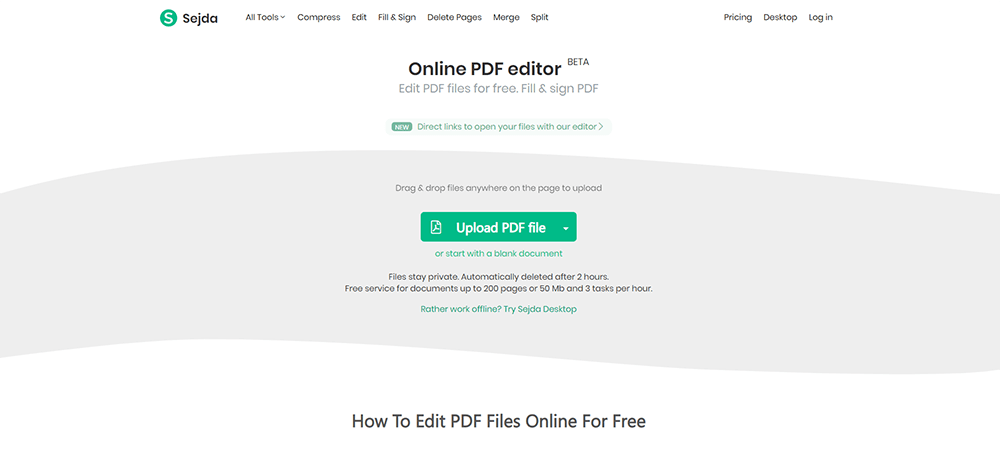
Dela PDF
I Sejda Split PDF som en separat kategori. Det finns flera verktyg relaterade till Split PDF under denna kategori. Du kan titta på klassificeringen innan du använder Split PDF, välj det du vill ha från de 6 verktygen i denna kategori och sedan manipulera genom att följa självstudien. Detta kan hjälpa dig att spara mycket tid på att ta reda på vad och hur du gör.
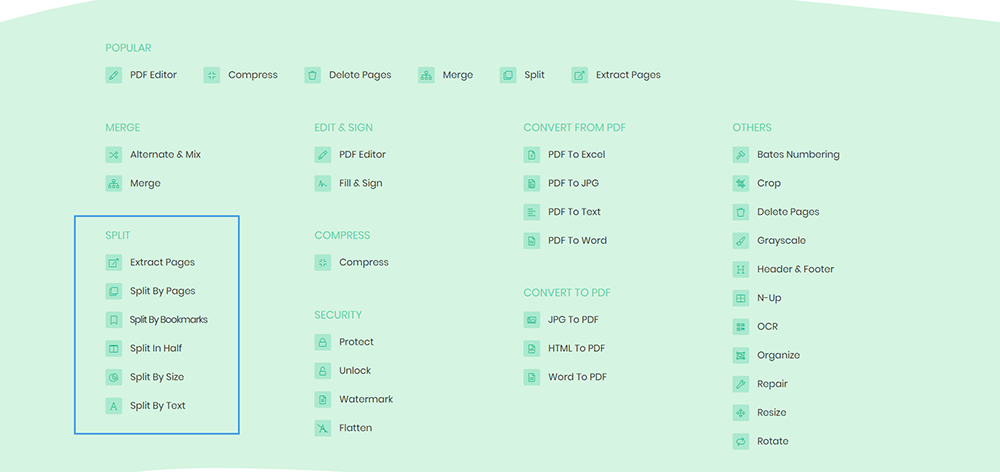
Slå samman PDF
Du kommer alltid att ladda upp flera PDF-filer åt gången, om du saknar en fil behöver du inte oroa dig för den, eftersom du kan fortsätta att lägga till filer senare. Då ser du två lägen, ett är sidläget och det andra filläget. Det vi gillar är att när du använder Sidläge kan du flytta en sida från A-filen till B-filen genom att dra den. Du kan också ta bort eller rotera sidor.
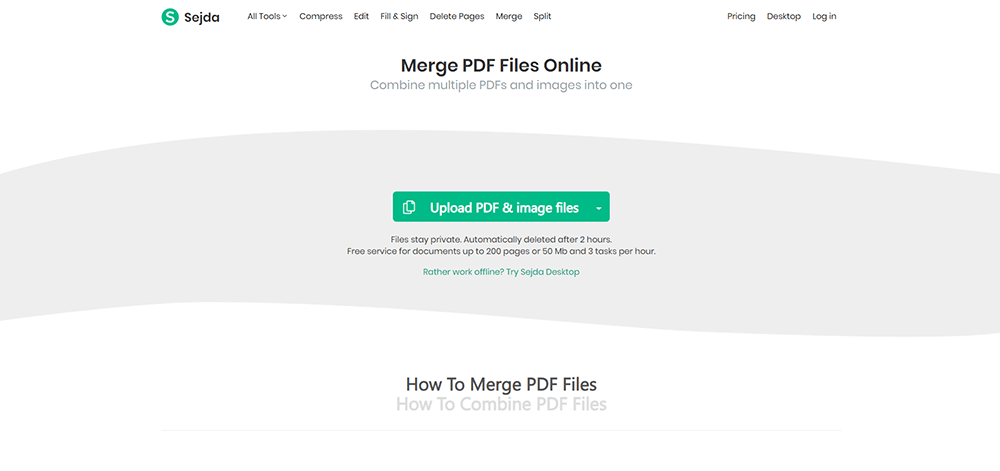
Del fyra - Prissättning
Sejda är evigt fritt att använda utan registrering krävs. Även om du kan använda de verktyg som tillhandahålls av Sejda du vissa begränsningar för åtkomst och filer. Till exempel begränsad användning och funktioner. Du kommer att vara begränsad när du använder sidan och timmen, antalet filer du kan ladda upp och några specifika verktyg som du inte kan använda.
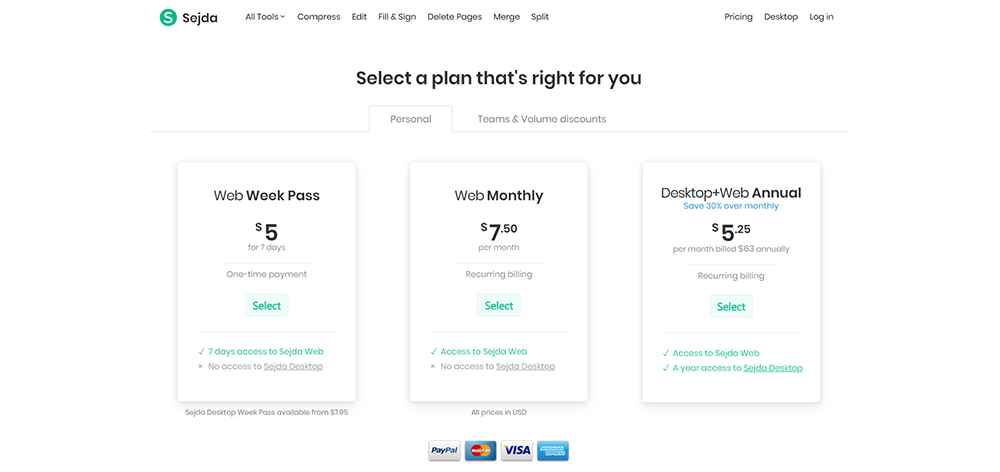
Nu har Sejda tre planer för dig (personlig) att välja. De är Web Week Pass (5 dollar för 7 dagar), Web Monthly (7,5 dollar för en månad) och Desktop + Web Annual (5,25 dollar per månad faktureras 63 dollar per år). Men varje betald plan kommer att innehålla dessa fördelar:
- Webbläsarbaserad tillgång till alla PDF-verktyg
- Obegränsade dokument, inga sid- eller timbegränsningar (OCR-dokument upp till 100 sidor)
- Bearbetar flera filer samtidigt
- Mer behandlingstid per uppgift, upp till 21 minuter
- Stora filuppladdningar, upp till 500Mb
- E-poststöd
Om du köper för lag kan du använda en rabatt. Sejda har Teams & Volymrabatt. Beroende på antalet köpare får du olika rabatter, vilket är en attraktiv policy för organisationer och företag.
Del fem - Alternativ till Sejda
EasePDF
EasePDF placeras inte bara som en PDF Converter, utan också som en lättanvänd PDF Editor. EasePDF har ett enkelt, användarvänligt gränssnitt med över 20 olika verktyg som gör det enkelt att hitta de verktyg du vill ha. I Redigera PDF finns alla verktyg i en panel, och du kan enkelt redigera dina filer även om du inte läser handledning. Dessutom kan du använda dessa verktyg utan registrering, även om de är fria att använda, filernas utskriftskvalitet kommer inte att minska.
Kanske kommer du att ha frågor, kommer vår integritet att skyddas? Svaret är ja, alla filer kommer att skyddas av EasePDF och raderas automatiskt inom 24 timmar efter att uppgiften har slutförts. För mer information, kan du kontrollera integritetspolicyn för EasePDF.

Fördelar med EasePDF
1. Helt gratis och säkert att använda.
2. Stöd batchbehandlingsfiler.
3. Fler funktioner som tillhandahålls, gillar PDF till RTF / TXT / HTML / PNG, PNG / RTF / TXT / HTML till PDF, Edit & Underteckna PDF, etc.
4. Energiskt och bekvämt användargränssnitt.
5. Hög utgångskvalitet och säker bearbetning.
6. Stödjer överföring av filer från och till molnet.
Nackdelar med EasePDF
1. Stöd inte Desktop-versionen ännu.
2. Stödjer inte tillfälligt att lägga till vattenmärken och sidnummer.
Soda PDF Online
Du kommer att bli chockad när du använder Soda PDF, särskilt verktyget Redigera PDF. Du verkar redigera ett Word-dokument, och alla funktioner ser professionella ut. Ja, Soda PDF är mer lämpad för företag att hantera dokument än individer. Soda PDF är mångsidig och klassificeringen är detaljerad. Soda PDF stöder användare att ladda upp filer från molnet, och du kan också spara de konverterade filerna tillbaka till molnet. Soda PDF har olika versioner. När du funderar på om du ska köpa dem eller inte, kan du ansöka om en 14-dagars gratis provperiod för att prova.
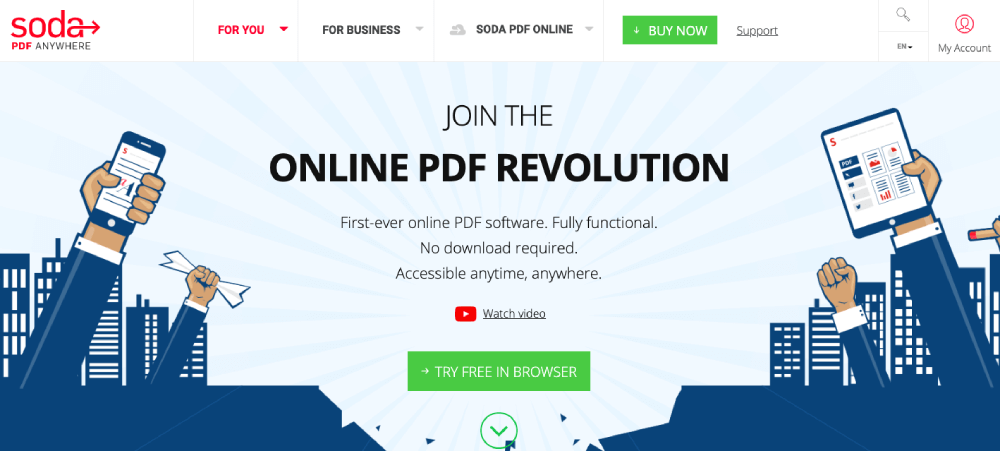
Fördelar med Soda PDF Online
1. Stöder överför filer från och till molnet.
2. Komplett sortiment av kraftfulla funktioner.
3. Bäst för företag.
4. Stödjer OCR-teknik.
5. 30-dagars pengarna-tillbaka-garanti.
6. 14-dagars gratis provperiod.
Nackdelar med Soda PDF Online
1. Vissa funktioner är inte tillgängliga för gratis användare.
2. Inte så användarvänlig.
var den här artikeln hjälpsam? Tack för din feedback!
JA Eller NEJ
































Kommentar